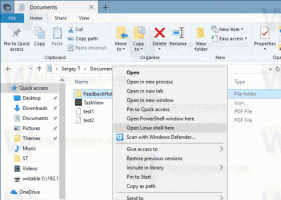Zakažte automatické návrhy ve Spustit a Průzkumník souborů ve Windows 10
Vestavěný nástroj pro správu souborů, Průzkumník souborů, přichází s užitečnou funkcí Automatické návrhy. Je-li povoleno, automaticky zobrazí navrhovaný text, který odpovídá písmenům zadaným v dialogovém okně Spustit, v adresním řádku a v dialogových oknech Otevřít a Uložit aplikací. Umožňuje urychlit práci a ušetřit čas. Automatické návrhy lze povolit nebo zakázat v Průzkumníku souborů pomocí jednoduchého vylepšení registru ve všech moderních operačních systémech včetně Windows 10, Windows 8 a Windows 7.
Funkce AutoSuggest je ve výchozím nastavení ve Windows 10 povolena. Když začnete psát do pole Spustit nebo adresního řádku Průzkumníka souborů, automaticky se zobrazí seznam navrhovaných shod z vaší historie navigace a příkazů. Můžete ušetřit čas výběrem návrhu namísto toho, abyste ho museli celý psát.
Pokud vám tato funkce vadí, zde je návod, jak ji deaktivovat.
Chcete-li zakázat automatické návrhy ve Spustit a Průzkumník souborů ve Windows 10, Udělej následující.
- Otevřeno Editor registru.
- Přejděte na následující klíč registru:
HKEY_CURRENT_USER\Software\Microsoft\Windows\CurrentVersion\Explorer
Spropitné: Jak přejít na požadovaný klíč registru jedním kliknutím.
- Zde vytvořte nový podklíč s názvem Automatické dokončování.
- Pod klíčem automatického dokončování vytvořte novou řetězcovou hodnotu s názvem AutoSuggest. Chcete-li funkci deaktivovat, nastavte její hodnotu na „ne“. Hodnotový údaj "ano" to umožní.
- Odhlásit se ze svého účtu a přihlaste se zpět. Případně můžete restartujte prostředí Průzkumníka.
Zde si můžete stáhnout soubory registru připravené k použití:
Stáhněte si soubory registru
Vyladění zpět je zahrnuto.
Případně můžete povolit funkci Automatické návrhy z Možnosti aplikace Internet Explorer. V klasickém apletu Internet Properties je možnost pro Průzkumník souborů. Pojďme se podívat, jak se to dá zapnout.
Zakažte automatické návrhy pomocí ovládacího panelu
-
Otevřete klasickou aplikaci Ovládací panely.
- Přejděte do Ovládacích panelů\Síť a Internet\Možnosti Internetu.
- Na obrazovce se otevře dialogové okno Vlastnosti Internetu.
- Klikněte na Nastavení tlačítko pod Automatické dokončování sekce.
- V dalším dialogovém okně nakonfigurujte možnost Použijte automatické dokončování pro. Vypněte požadované možnosti.
A je to.
Poznámka: Windows 10 neukládá příkaz a historii polohy, když je Funkce sledování spuštění aplikace je zakázáno. Funkce Automatické návrhy v tomto případě nebude fungovat.
Související články:
- Povolte automatické dokončování v Průzkumníkovi souborů ve Windows 10
- Povolte nebo zakažte sledování spouštění aplikací ve Windows 10